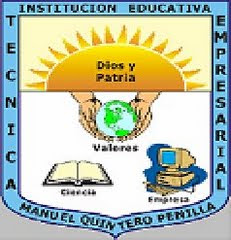En esta ocasión vamos a aprender a subir imagenes al blog, existen dos maneras:
Antes de examinarlas es pertinente recordar que las imagenes que vamos a subir las debemos tener guardadas en el computador en alguna carpeta para facilitar el trabajo.
Veamos las dos formas de hacerlo:
1.Cuando introducimos un nuevo artículo y queremos agregar una imagen en la nueva entrada procedemos de la siguiente manera:
a. Ingresamos a nuestro blog
b. hacemos clic en acceder e introducimos nuestro correo y contraseña
c. Hacemos clic en acceder
d. Hacemos clic en "nueva entrada" y le damos el titulo con que vamos a reconocer la publicación.
e. Vamos al recuadro y buscamos en la barra de herramientas el icono que representa añadir imagen(la figura de una foto)
f. Seleccionamos en "añadir una imagen desde su equipo" y damos clic en examinar.
g. Seleccionamos el archivo de imagen que queremos subir, elegimos un diseño y tamaño y hacemos clic en "subir imagen".
h. Cuando aparece "se ha añadido su imagen" se hace clic en "finalizar"
i. Luego se hace clic en "Publicar entrada"
j. Hacemos clic en "ver blog" para comprobar que se realizó la entrada.
2. Cuando queremos ingresar una imagen en la columna lateral del blog procedemos así:
a. Ingresamos a nuestro blog
b. hacemos clic en acceder e introducimos nuestro correo y contraseña
c. Hacemos clic en acceder
d. Hacemos clic en "diseño"
e. Seleccionamos "añadir un Gadget"
i. Buscamos el Icono de "imagen" seleccionamos un titulo para la imagen, y escogemos la imagen desde el equipo haciendo clic en examinar.
j. Cuando la imagen este subida le damos clic en guardar.
K. Hacemos clic en "ver blog" para comprobar que se realizó la entrada
ACTIVIDAD
En su blog,realice una entrada de texto con imagen(sobre un tema de tecnología) y además suba una imagen en la columna lateral de su blog.
Suerte
DIFERCIGO